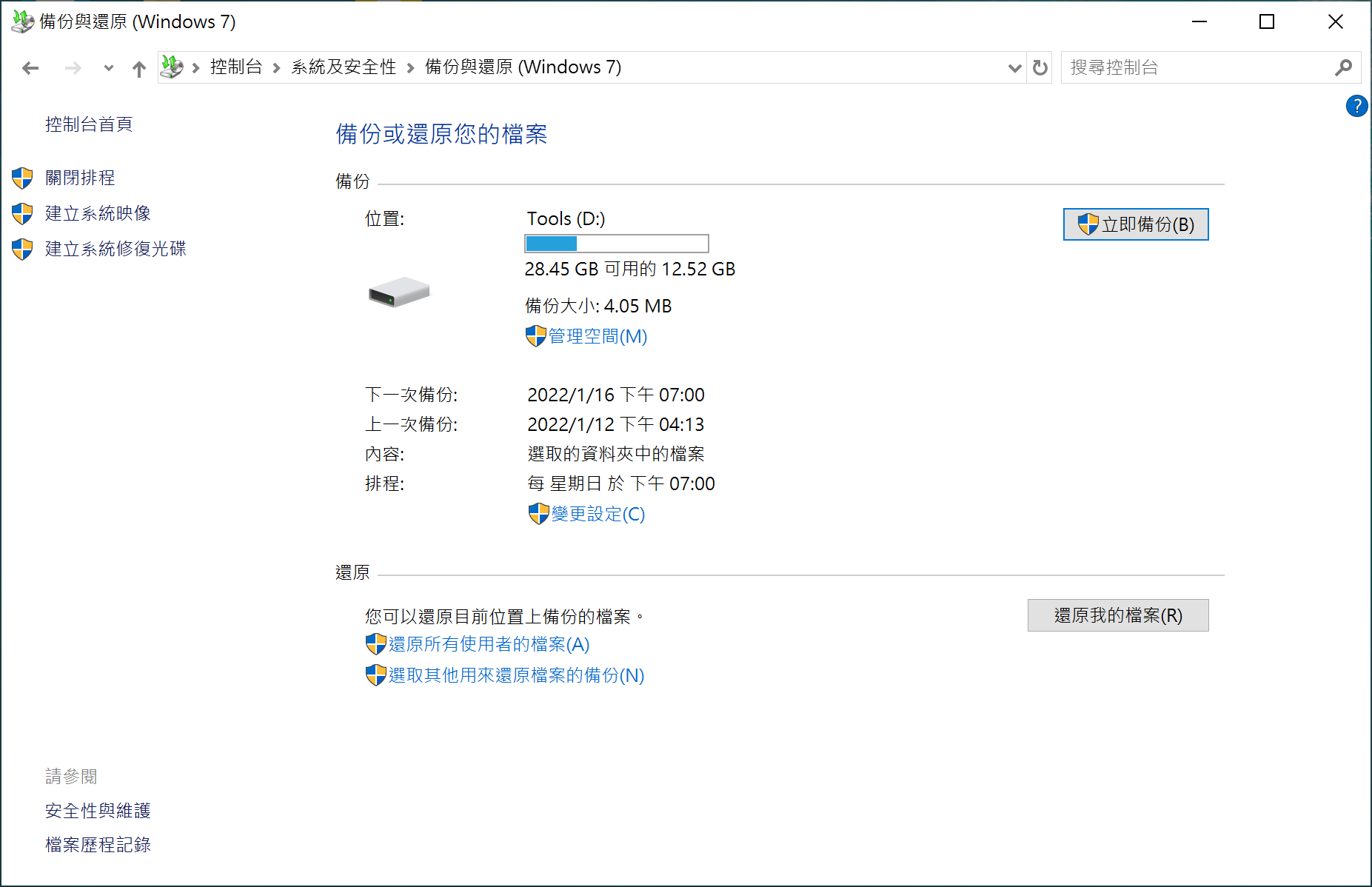經常會碰到網友資訊不小心格式化電腦D槽,導致裡面的檔案全部丟失,在線求進行D槽格式化還原的方法。此類問題其實不難解決,用不著找專業電腦維修師。但是很多電腦維修師不會直接跟您這樣說,人家當然想賺您的錢。今天在這裡,小編將為您梳理與分享輕鬆從d槽格式化救回檔案的方法。
格式化的d槽檔案還有機會救回嗎?
格式化分兩種:快速格式化與完全格式化。完全格式化則會直接擦除硬碟,導致資料救援難度大大增加,即便使用專業資料救援軟體也很難救回資料。而快速格式化,也是我們最常見的硬碟格式化方式,同時也是一種預設的格式化方式。它只將分區昨一個“已格式化”的標記。理論上此碟的所有資料都可以通過Bitwar Data Recovery Software等特殊軟體找回。
也就是說,只要沒有向格式化的硬碟中保存或建立新的檔案,Windows系統沒有對這部分的硬碟磁片寫入新的資料,這些被刪除的資料就不會被破壞,使用檔案救援軟體就有很大機會將它們救援回來。所以上述網友所說的d槽格式化救回檔案是不在話下的。
此外,Windows系統內建了一個實用的“備份與還原”功能,如果您提前開啟此功能,就能自動建立檔案的複本。這意味著,您只要提前使用此功能建立過d槽備份,就可以輕鬆解決不小心格式化d槽的問題。
接下來,就跟著小編一起看看如何正確操作才能從d槽格式化救回丟失的檔案。
如何從格式化的D槽救回丟失的檔案?
方法一:透過備份與還原來救回丟失的d槽資料
- 開啟搜尋欄,輸入“控制台”並點選最佳比對結果。
- 選擇“系統及安全性”>“備份與還原(Windows 7)”。
- 接著,點選“還原我的檔案”。

- 透過搜尋、瀏覽檔案、瀏覽資料夾來選擇需要復原的檔案,點選“下一步”。
- 另選一個新的位置用來儲存復原的檔案,點選“還原”按鈕即可。

當然,即使您沒有備份的習慣,無法通過此方法找回d槽格式化丟失的檔案也沒關係,您也可以使用下一個方法。
方法二:檔案救援軟體找回d槽格式化的檔案
如果您想要一種快速找回硬碟因格式化而丟失的資料的方法,那麼強烈推薦您使用Bitwar檔案救援軟體。該軟體操作簡便,成功高,同時有著清晰且直觀的使用介面,幫助您輕鬆找回Windows或Mac上的內部和外部硬碟、SD記憶卡、USB隨身碟、消失的分區或其他存儲介質中已刪除、格式化、丟失和消失的資料。具體使用該軟體救援格式化的d槽的步驟如下:
- 打開Bitwarsoft官網,下載並安裝Bitwar檔案救援軟體。
- 啟動安裝後的Bitwar檔案救援軟體,根據要求選擇您希望復原檔案的d槽分區。

- 選擇掃描模式,由於d槽資料是格式化丟失的,此時應選擇“誤格式化掃描”,然後單擊“下一步”。

- 選擇您的目標檔案類型,然後點擊“掃描”。

- 掃描完成後(暫停掃描後),您就可以單擊縮略圖預覽所有Bitwar軟體找到的檔案。確定後,選中它們,然後單擊“復原”並保存救援的檔案。

以上就是今天介紹的關於如何救回格式化D槽的檔案的幾種方法。對於該問題,如果您有更好的建議與方法請記得留言評論告知,同時別忘了文章下方點點手指進行評價哦!